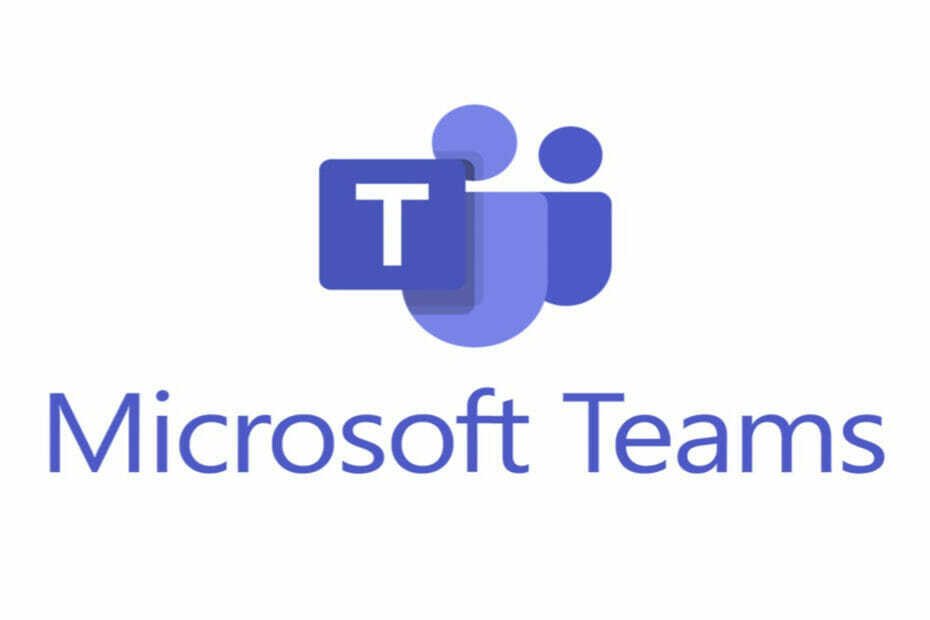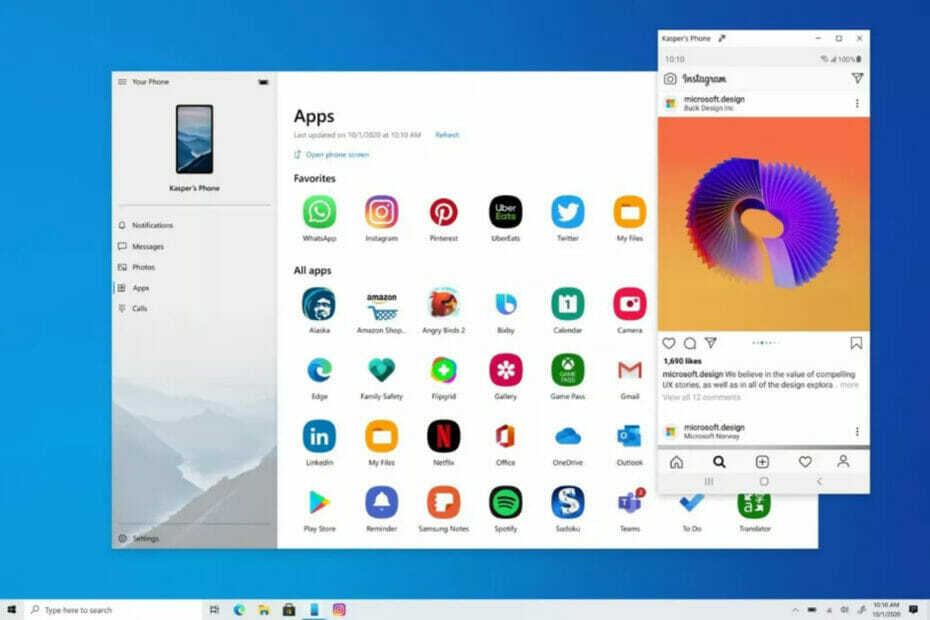- Es imperativo comprender adecuadamente cómo verificar los registros de pantalla azul si desea eliminar el error sin esfuerzo.
- Hay varias formas de encontrar los registros y puede elegir una que parezca simple y que enumere la información requerida.
- La mayoría suele utilizar el Visor de eventos, mientras que otros prefieren el Panel de control, entre otros métodos.

XINSTALLERA GENOM ATT KLICKA PÅ LADDA FILEN
- Ladda ner och installera Fortect på din PC.
- Abre la herramienta e inicia el escaneo para encontrar los archivos dañados.
- Haz clic en el botón Empezar och Reparar para resolver los problemas que afectan el desempeño y la seguridad de tu computadora.
- Fortect ha sido ladda ner por 0 lectores este mes.
La Pantalla Azul de la Muerte (BSoD) es uno de los errores más conocidos y temidos que pueden hacer que Windows se bloquee y requiere una extensa solución de problemas. Por eso es importante sabre cómo verificar el registro de pantalla azul.
Afortunadamente, Windows 10 viene con una forma conveniente de almacenar todo tipo de information, incluido el archivo de registro de BSoD. Así que te guiaremos a través de todo lo relacionado con el registro de pantalla azul de Windows.
¿Dónde puedo verificar los registro de pantalla azul?
Det finns varias formas de encontrar los registros de pantalla azul en Windows, y aquí te mostramos algunos de los métodos:
- Visir de eventos: Si deseas encontrar la ubicación del archivo de registro de BSOD en Windows 10, el Visor de eventos es la response. Det arkiverade registreringsnumret för BSOD-felet och informerar om det.
- Kontrollpanel: Kontrollpanelen är en forma rápida de verificar los archivos de registro de pantalla azul, aunque no es tan informativo.
¿Cómo puedo verificar el registro de pantalla azul?
- ¿Dónde puedo verificar los registro de pantalla azul?
- ¿Cómo puedo verificar el registro de pantalla azul?
- 1. Usa el Visor de eventos
- 2. En genomgång av kontrollpanelen
- 3. Usa el Editor de Registro
- 4. Verifica usando un visir de Pantallas Azules de la Muerte de terceros
1. Usa el Visor de eventos
1. Presiona Windows + X para abrir el menú Usuario Avanzado y luego haz clic en Visir de eventos para abrir la aplicación.

2. Coloca el cursor sobre el menú Acción y luego haz clic en el enlace Skapa personliga vista.
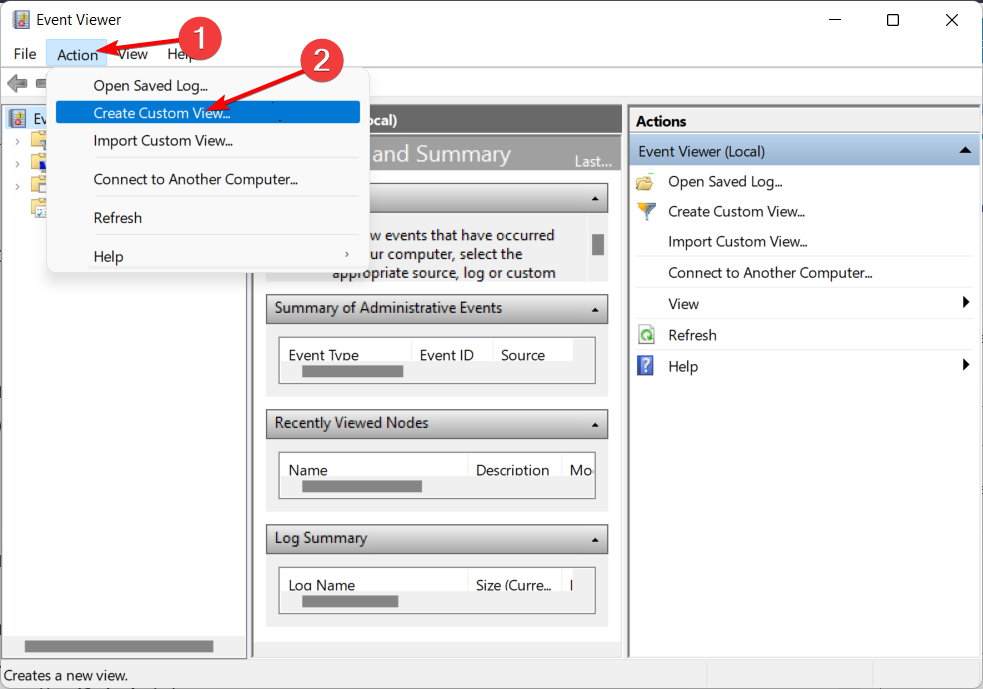
3. Selecciona un rango de tiempo en el menú förnedrande Registrado cuando ocurrió el BSoD y marca la casilla de verificación Fel en la sección Nivel de eventos.
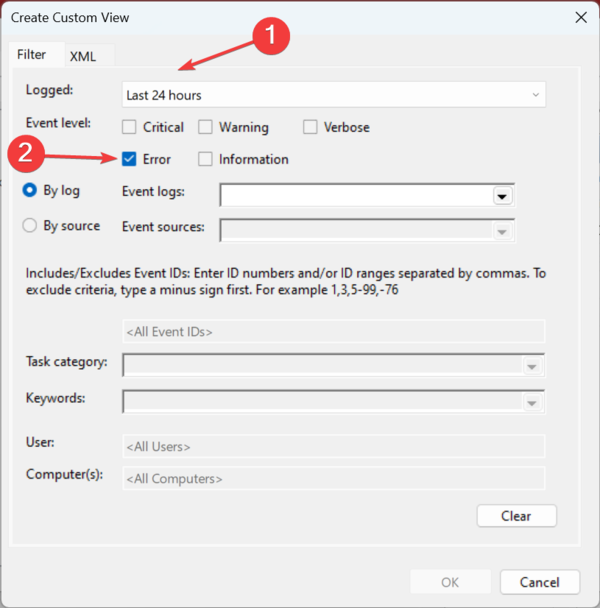
4. Selecciona el menú Registros de eventos y marca la casilla Windows-register.
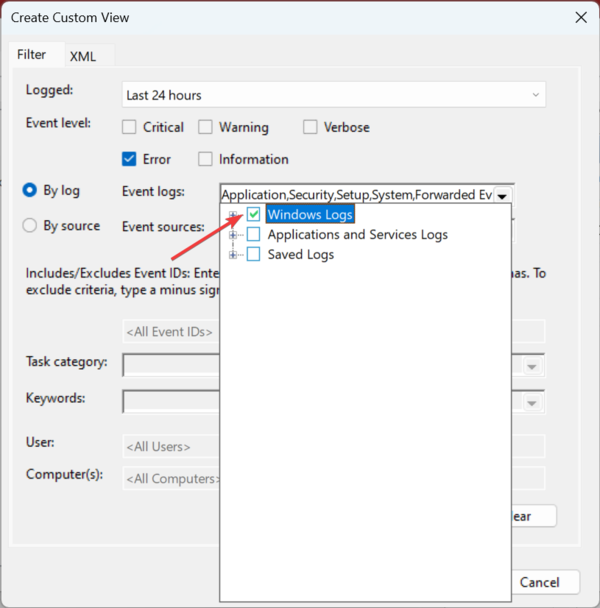
5. Det är bara att klicka på Aceptar para kontinuerlig.
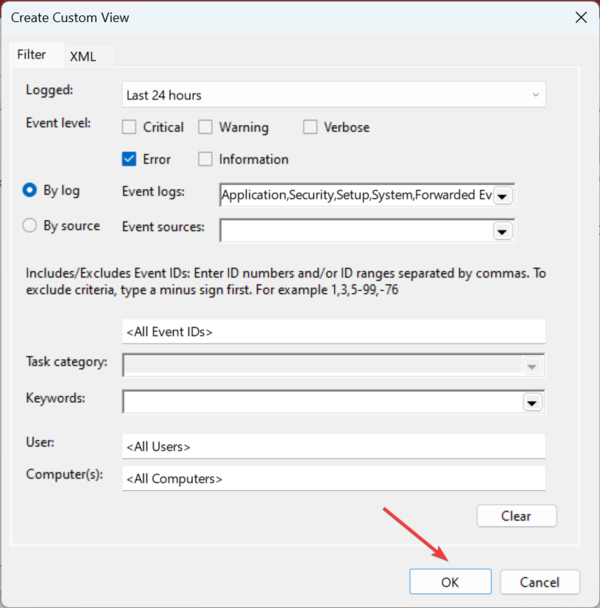
6. Dale un nombre a la vista personalizada y luego presiona Aceptar. (El Visor de eventos ahora mostrará la información según los filtros que aplicaste).
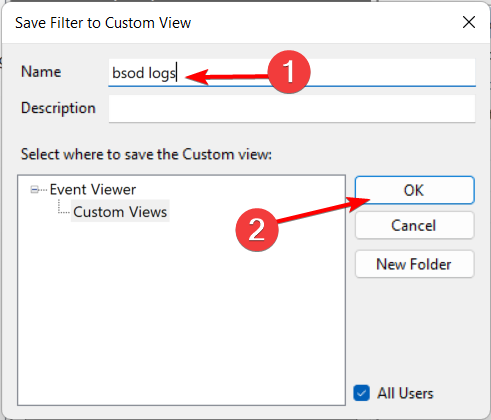
7. Ordena la información por fecha utilizando el encabezado Fecha y hora.
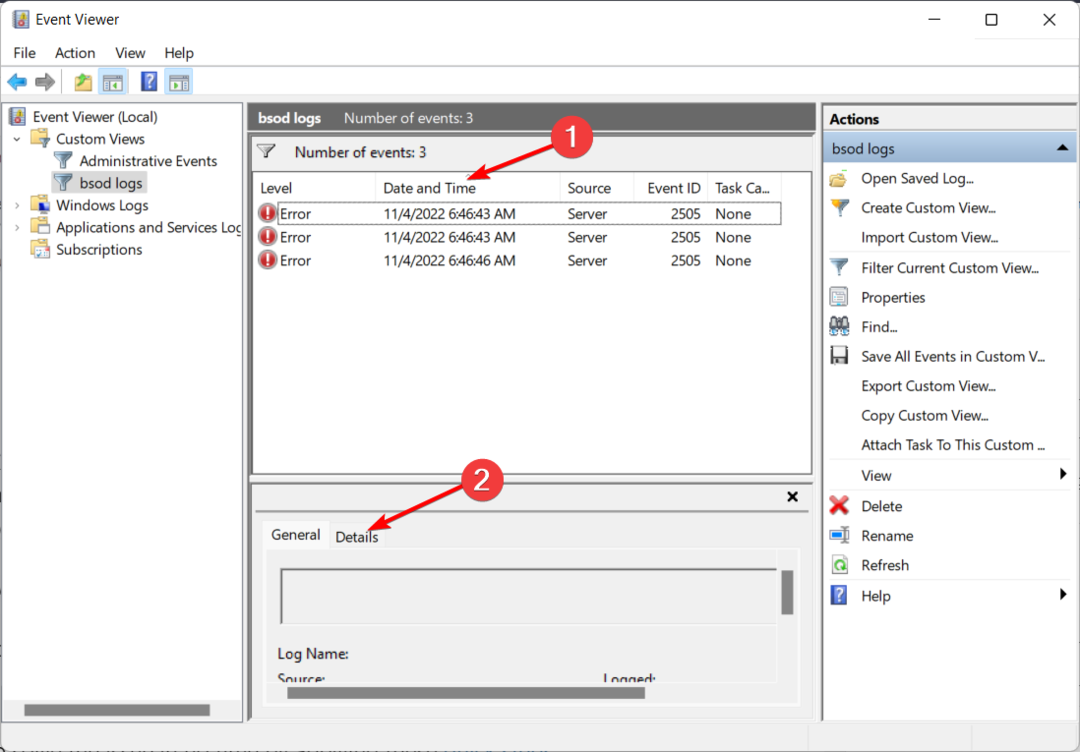
8. Observa los eventos de error en el momento de tu último BSoD. Para obtener más detaljer sobre el error, haz clic en la pestaña Detaljer.
Puedes usar el Visor de eventos para verificar un archivo de registro de pantalla azul. El Visor de eventos de Windows muestra un registro de mensajes de aplicación y system.
Esto inkluderar fel, information och reklam, y es una herramienta outil para solucionar todo tipo de problemas de Windows. Entonces, si te preguntabas cómo ver el registro de pantalla azul, este es probablemente el método más efectivo.
2. En genomgång av kontrollpanelen
- Presiona el atajo de teclado de Windows + S para abrir la búsqueda, escribe Panel de kontroll en el campo de texto y haz clic en el resultado de búsqueda relevant.
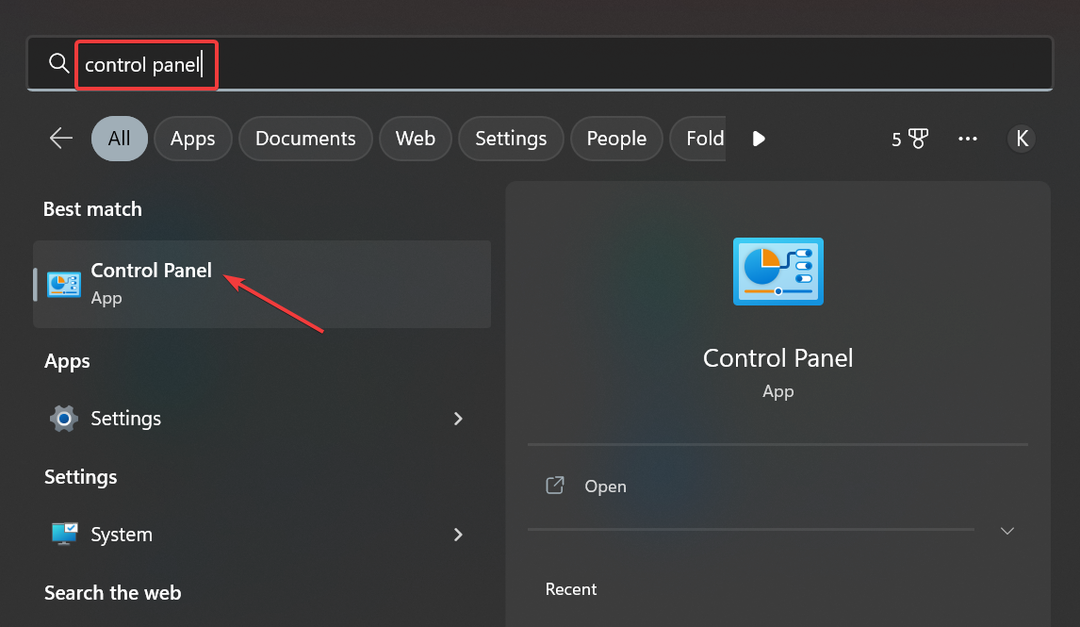
- Haz clic en System och seguridad.
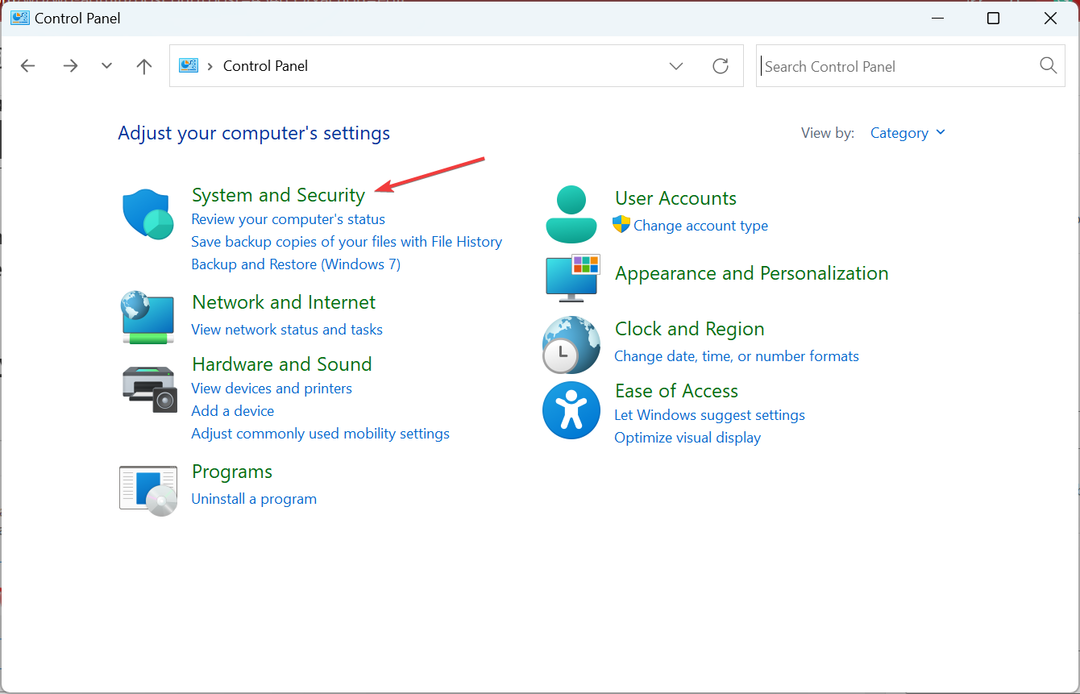
- A continuación, selecciona Systema y mantenimiento.
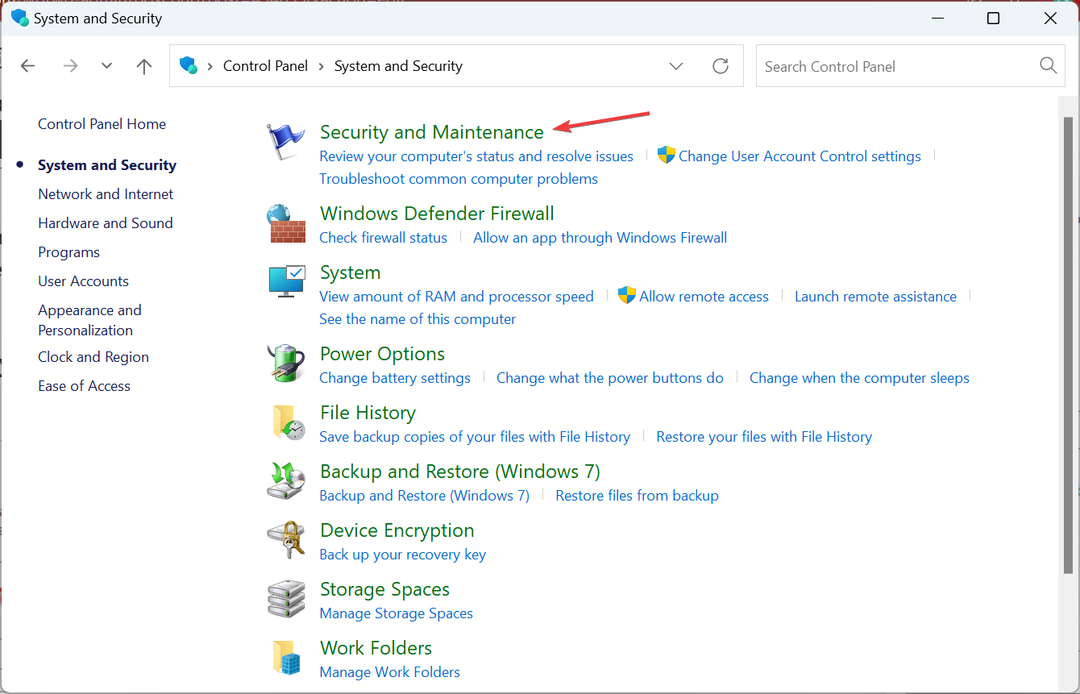
- Haz clic en Mantenimiento aquí y luego selecciona Ver historial de confiabilidad.
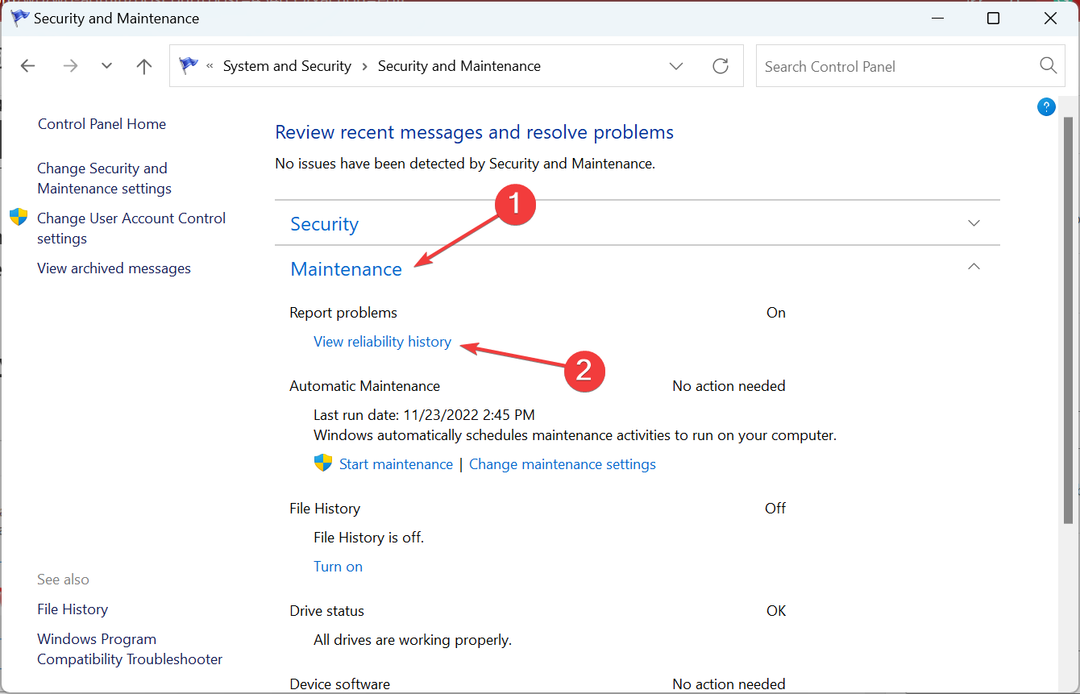
- Ahora, localiza las marcas de cruz roja, ya que estas representan errores críticos, incluidos los BSOD.
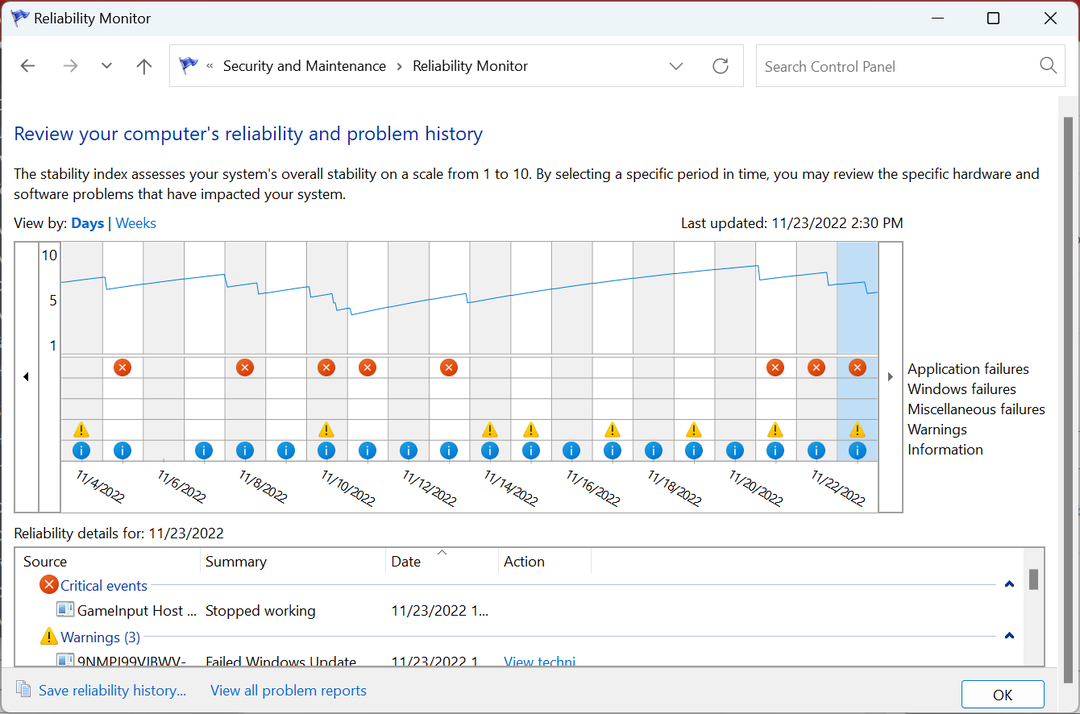
- Para ver el archivo de registro, simplemente haz clic en un evento en la parte inferior.

El Panel de control también te tillåter ver los fel kritiker encontrados en la PC, y es un poco más sencillo que el Visor de eventos, aunque no tan detallado.
3. Usa el Editor de Registro
- Presiona Windows+ R para abrir Ejecutar, skriv regedit y luego haz clic en Aceptar.
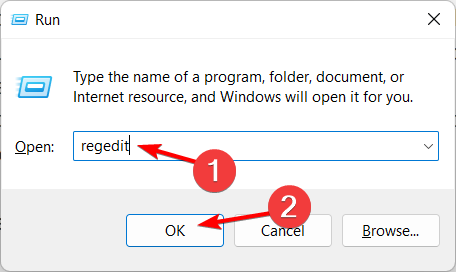
- Pega la siguiente ruta en la barra de direcciones y presiona Stiga på:
HKEY_LOCAL_MACHINE\System\CurrentControlSet\Control\CrashControl
- Haz clic derecho en el lado derecho, coloca el cursor sobre Nuevo, selecciona Valor DWORD (32 bitar) y nómbralo como Displayparametrar.
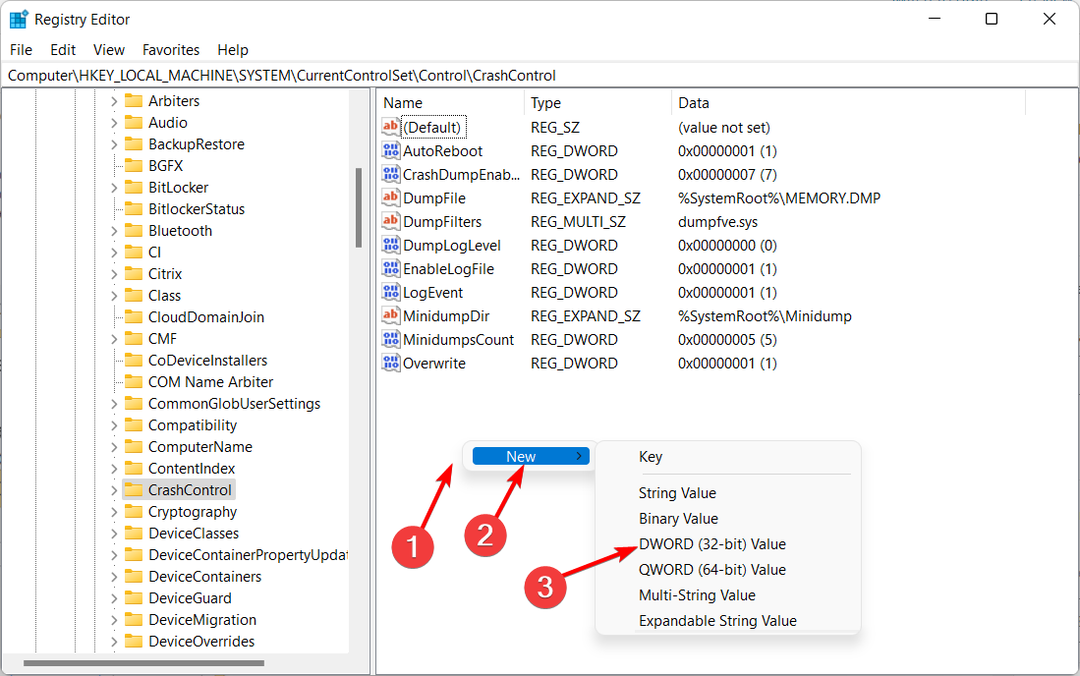
- Skriv ut 1 sv Valor data y haz clic en Aceptar para guardar los cambios.

- Una vez hecho esto, reinicia la computadora.
Om du inte vill ha ett ID del evento de la Pantalla Azul o otra information relevant en el registro de errores, hacer cambios en el registro debería solucionar las cosas.
- Microsoft har Bloqueado Macros Porque la Fuente No es de Confianza
- 7 Lösningar Effektiva: Laptop No Se Apaga
4. Verifica usando un visir de Pantallas Azules de la Muerte de terceros
Si todos los pasos mencionados anteriormente te parecen demasiado complicados, puedes utilizar un visir de eventos de terceros. Estas aplicaciones suelen hacer exactamente lo mismo que el Visor de eventos de Windows, men con menos pasos.
För att få mer detaljerad information om hur man använder en visir de Pantalla Azul de la Muerte de terceros, consulta esta guía detallada. Además, para esta situación en specific, recomendamos el uso de BlueScreenView de NirSoft.
Esta herramienta escanea tu system en busca del archivo de bloqueo de la Pantalla Azul de la Muerte y devuelve la información en una sola tabla, para que puedas analizarla fácilmente. De esta manera, verás fácilmente la causa del evento y la ubicación.
⇒Ladda ner BlueScreenView
Existens varias causas subyacentes que pueden desencadenar un BSOD, y a menos que sepas cómo verificar el registro de pantalla azul, será difícil solucionar los problemas.
Y ahora que sabes cómo hacerlo, descubre las mejores herramientas para solucionar los errores de BSOD synda problem.
Har du en contrado con un error av Pantalla Azul de la Muerte mientras usabas Windows? Cuéntanos tu experiencia en la sección de comentarios a continuación.